Windows10設置默認瀏覽器的方法
時間:2023-12-15 15:09:58作者:極光下載站人氣:19
我們在進行電腦辦公的時候,會在電腦中安裝一些工作軟件,而操作電腦,瀏覽器是其中必備的一款應用程序,win10中有自帶的edge瀏覽器,但是有的小伙伴喜歡使用360極速瀏覽器或者是火狐瀏覽器等,于是就會在電腦中安裝自己喜歡的其他瀏覽器,而針對電腦中有多個瀏覽器的情況,那么我們可以將其中經常使用的瀏覽器設置為默認瀏覽器,那么平時打開別人分享的鏈接的時候,就可以直接通過默認瀏覽器打開,下方是關于如何使用win10設置默認瀏覽器的具體操作方法,如果你需要的情況下可以看看方法教程,希望對大家有所幫助。
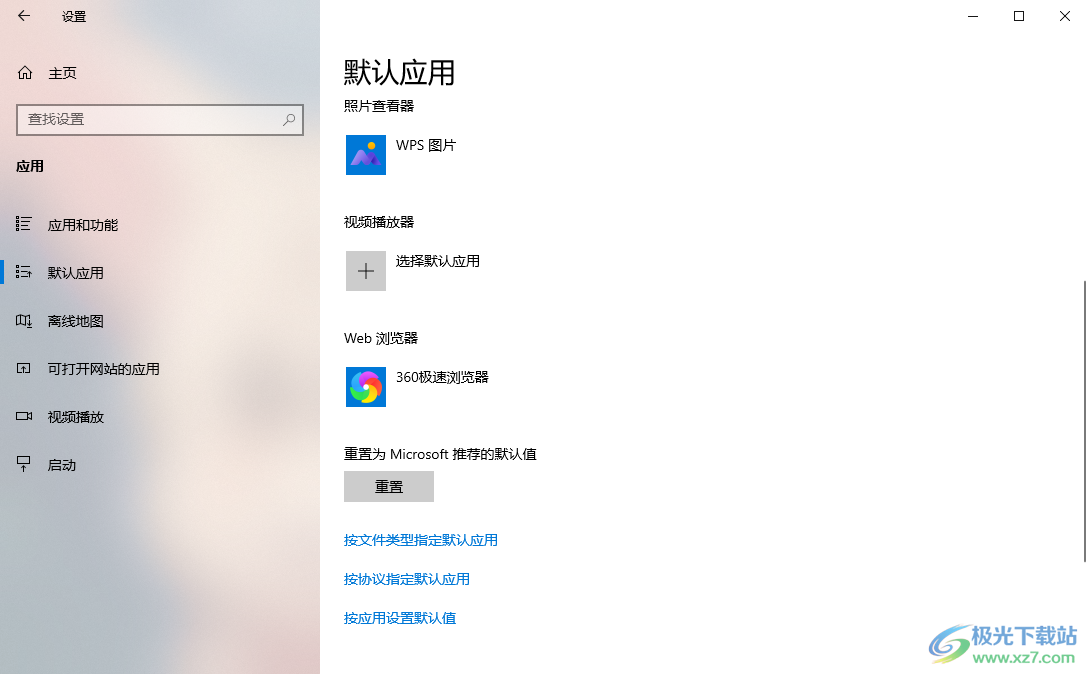
方法步驟
1.將鼠標移動到桌面左下角的四個方框圖標的位置進行右鍵點擊,即可在旁邊出現一個菜單選項,將其中的【設置】選項進行點擊。
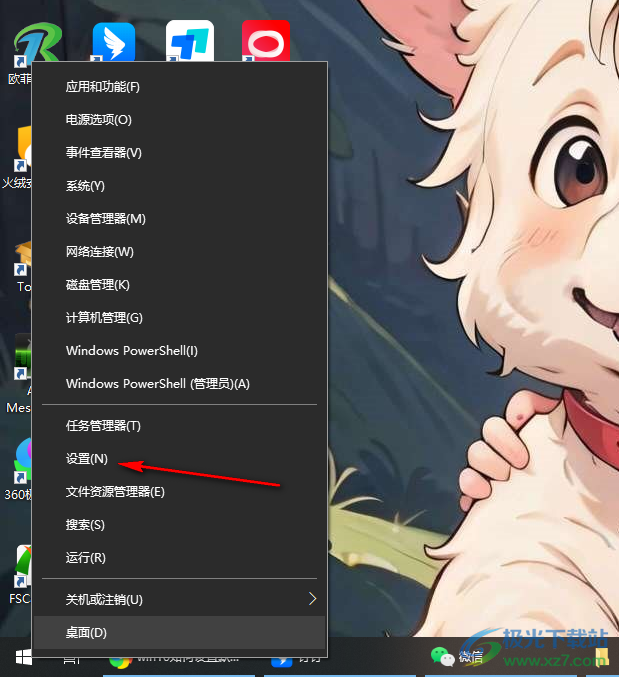
2.隨后即可打開Windows設置窗口,在該窗口中將【應用】選項點擊進入。
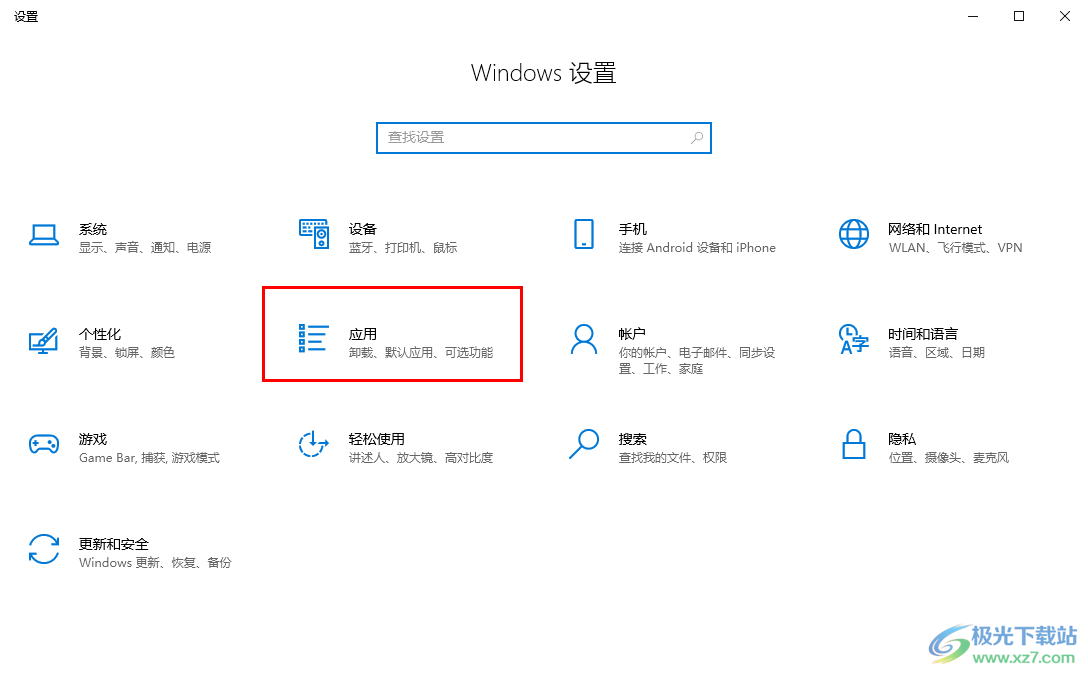
3.進入到應用頁面之后,需要在左側的導航欄中將【默認應用】選項進行左鍵點擊。

4.隨后在右側的頁面用鼠標滾動一下,直到找到其中的瀏覽器選項的位置,你可以看到當前小編電腦中的默認瀏覽器是【360安全瀏覽器】。
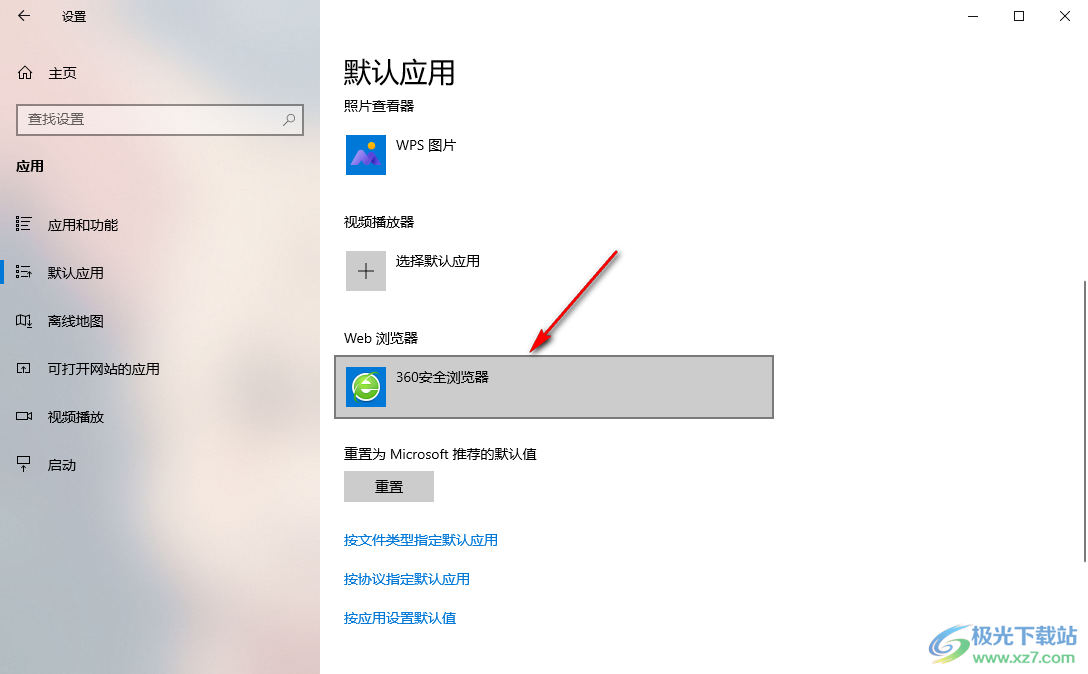
5.想要進行更改的話,將其左鍵進行點擊,即可彈出一個選項,選擇自己喜歡的瀏覽器,之后就會被設置成win10的默認瀏覽器。
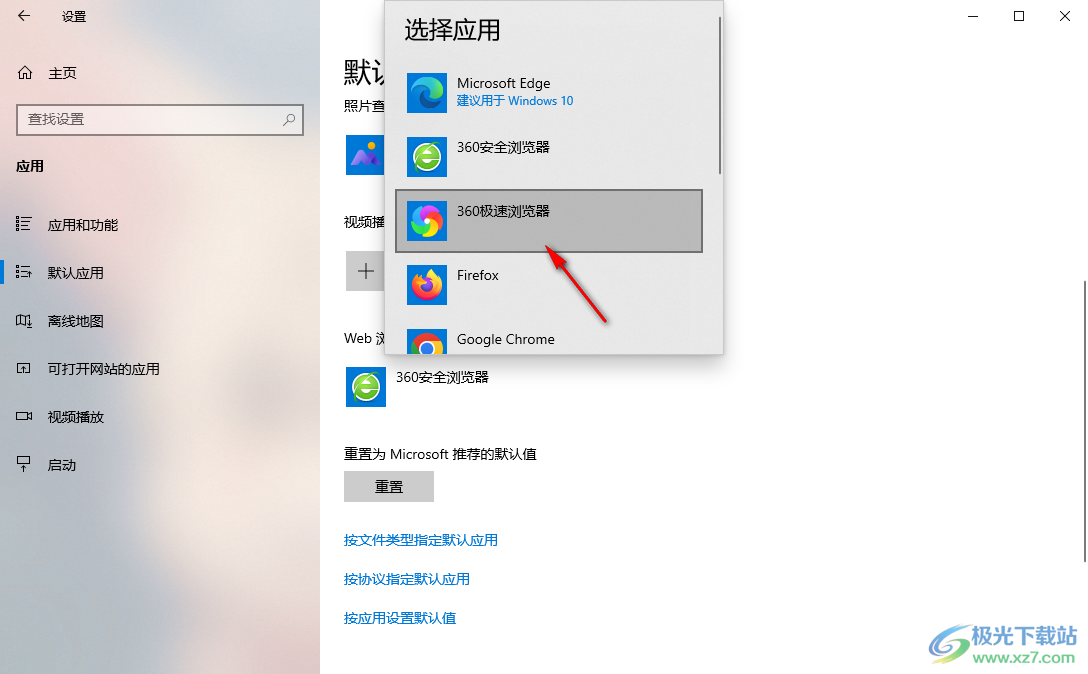
以上就是關于關于如何使用win10設置默認瀏覽器的具體操作方法,相信大家常常使用win10電腦來操作自己需要的工作文件以及應用程序等,那么難免會使用到瀏覽器,那么你可以將自己平時喜歡使用的瀏覽器設置為默認瀏覽器即可,感興趣的話可以操作試試。

大小:4.00 GB版本:64位單語言版環境:Win10
- 進入下載
相關推薦
相關下載
熱門閱覽
- 1百度網盤分享密碼暴力破解方法,怎么破解百度網盤加密鏈接
- 2keyshot6破解安裝步驟-keyshot6破解安裝教程
- 3apktool手機版使用教程-apktool使用方法
- 4mac版steam怎么設置中文 steam mac版設置中文教程
- 5抖音推薦怎么設置頁面?抖音推薦界面重新設置教程
- 6電腦怎么開啟VT 如何開啟VT的詳細教程!
- 7掌上英雄聯盟怎么注銷賬號?掌上英雄聯盟怎么退出登錄
- 8rar文件怎么打開?如何打開rar格式文件
- 9掌上wegame怎么查別人戰績?掌上wegame怎么看別人英雄聯盟戰績
- 10qq郵箱格式怎么寫?qq郵箱格式是什么樣的以及注冊英文郵箱的方法
- 11怎么安裝會聲會影x7?會聲會影x7安裝教程
- 12Word文檔中輕松實現兩行對齊?word文檔兩行文字怎么對齊?
網友評論